
Om du har flera objekt på en PowerPoint-bild som du vill tilldela samma animering till, behöver du inte tillämpa animationen för dem individuellt. I stället grupperar dem ihop så att de fungerar som ett objekt.
För att starta, Öppna PowerPoint-presentationen och gå till bilden som innehåller de objekt som du vill gruppera och animera. Om du inte har det infogade objekten Ändå kan du göra det genom att klicka på fliken "Infoga" och välja alternativet (t.ex. "bilder" eller "former") för ditt önskade objekt.
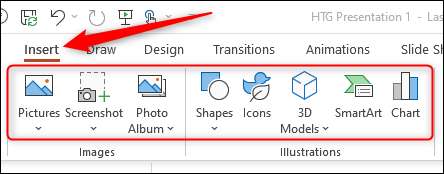
Välj sedan alla objekt på bilden som du vill gruppera tillsammans. Du kan göra det genom att trycka och hålla "Ctrl" -knappen ("Command" på Mac) och klicka på objekten. Alternativt kan du klicka och dra musen över objekten.
Ett objekt är valt om en låda visas runt den.
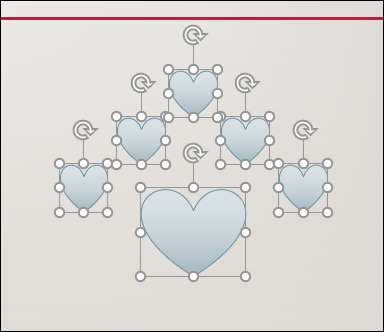
Högerklicka sedan på ett valt objekt. I snabbmenyn som visas, svänger du markören över "gruppen" och välj sedan "Grupp" från undermenyn.
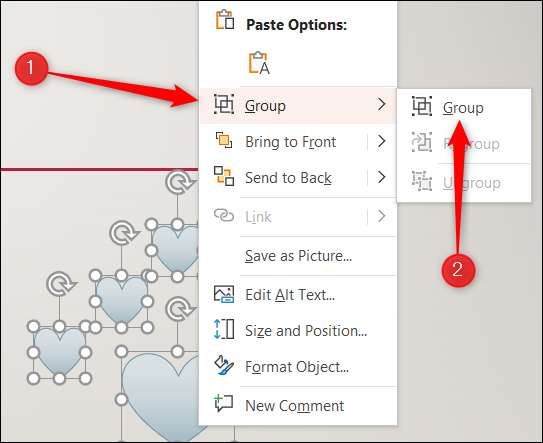
Alla valda objekt är nu grupperade, och PowerPoint kommer att behandla dem som ett enda objekt.
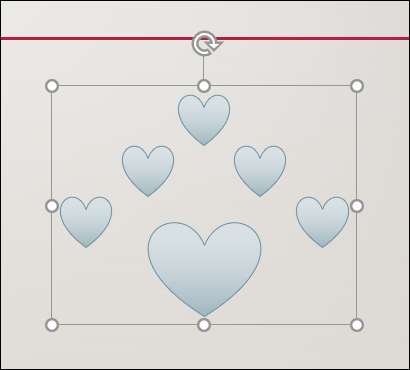
När du tillämpar en animering kommer den att påverka alla objekt som är i den gruppen. Om du vill ställa in en animering klickar du på gruppen och i fliken "Animationer" väljer du den animering du vill använda från "Animation" -alternativen. Vi använder "float in" animationen i det här exemplet.
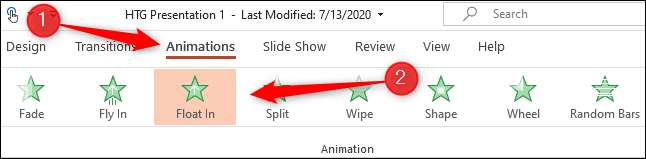
Nu, när du spelar animationen, kommer objekten i gruppen att animera samtidigt.
Det är allt det finns! En stor del av PowerPoints överklagande är förmågan att manipulera objekt på många olika sätt. Du kan ta dina animeringskunskaper till nästa nivå med Kombinera flera rörelsesvägar till ditt grupperade objekt.
RELATERAD: Hur man kombinerar rörelsebanor i Microsoft PowerPoint







